2025年のコンピューターで音を増幅するための最良のプログラムの評価

ラップトップでの静かなサウンド、スピーカーでの喘鳴、ダウンロードされた低品質のオーディオ ファイルとビデオ ファイルは、コンピューターでサウンドを増幅する問題の解決策を探す理由です。
静かな音の理由がハードウェアの故障にない場合は、音量を上げるプログラムが役に立ちます。その中には、音を増幅するだけでなく、音質を向上させるものもあります。
このレビューでは、有料オプションと無料オプションの両方を自分で選択できる最高のサウンド増幅プログラムを紹介しています。
コンテンツ [Hide]
最高の無料プログラム
VLC
投票 9
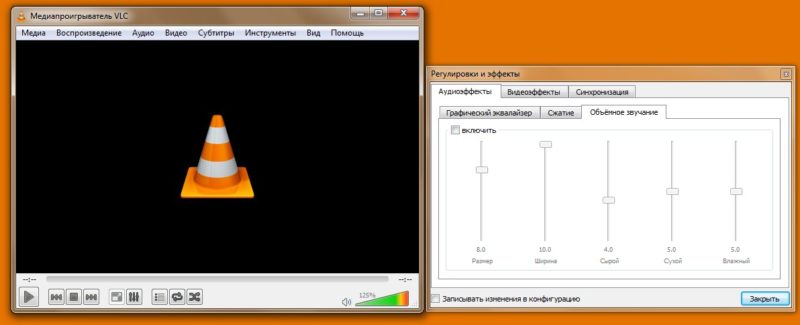
メディア プレーヤーは、Windows、Linux、macOS、Android、デスクトップ、FreeBSD など、さまざまなオペレーティング システムと互換性があります。プログラム インターフェイスは、ロシア語を含む多数の言語をサポートしています。
VLC は、プレーヤーに組み込まれているため、追加のコーデックをインストールする必要なく、あらゆる形式のオーディオおよびビデオ ファイルを再生できます。また、VLC は、ネットワーク ブロードキャストの再生と録音、破損したファイルの再生、インターネット ラジオを行うことができます。
プログラムのインターフェイスは、できるだけシンプルで明確に使用できます。ウィンドウの右下隅にあるインジケータを使用して、サウンドを増減できます。最大音量増加は 125% です。
「ツール」タブにはオーディオエフェクトがあり、グラフィックイコライザー、圧縮、サラウンドサウンドのセクションでサウンドを調整できます。
- 多くのOSとの互換性;
- 膨大な数の言語、フォーマットのサポート。
- シンプルで明確なインターフェース。
- 番号。
オーディオアンプ Free
投票 0
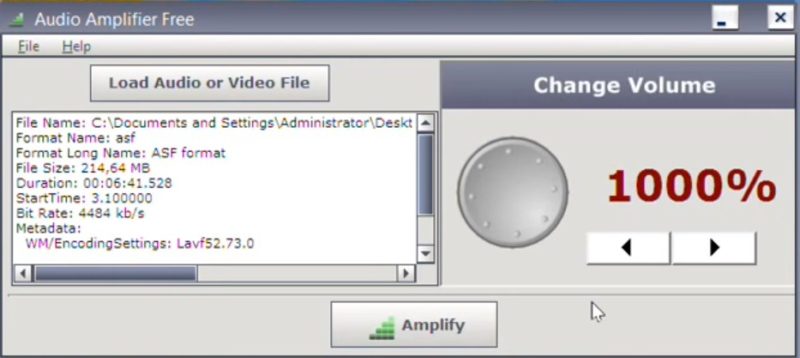
AUDIO AMPLIFIER Free は、Windows オペレーティング システムと互換性のある非常にシンプルで直感的なアプリケーションです。アプリケーションは、OS の一般的なサウンド コントロールでは動作しませんが、別のオーディオ ファイルまたはビデオ ファイルをセットアップします。
インターフェースはミニマリズムのスタイルで作られているため、ユーザーが使用しても問題はありません。英語がサポートされています。
プログラムの開始は簡単です。画面上部にある [オーディオまたはビデオ ファイルの読み込み] タブをクリックして、目的のビデオまたはオーディオ ファイルをロードするだけです。ダウンロード後、ファイルに関する情報が下のウィンドウに表示されます。
AUDIO AMPLIFIER Free では、メディア ファイルの音量を増減できます。可能な最大増幅率は 1000% です。ボリュームコントロールは、矢印を使用してインターフェイスの右側で実行されます。
変更したファイルを保存するには、画面の下部にある [増幅] タブをクリックします。保存する前に変更されたファイルを聞くことは、プログラムによって提供されません。
- 最小限のインターフェース設計;
- 音量を上げたり下げたりする機能。
- 編集中にファイルを聞くことができない。
ViPER4Windows
投票 0
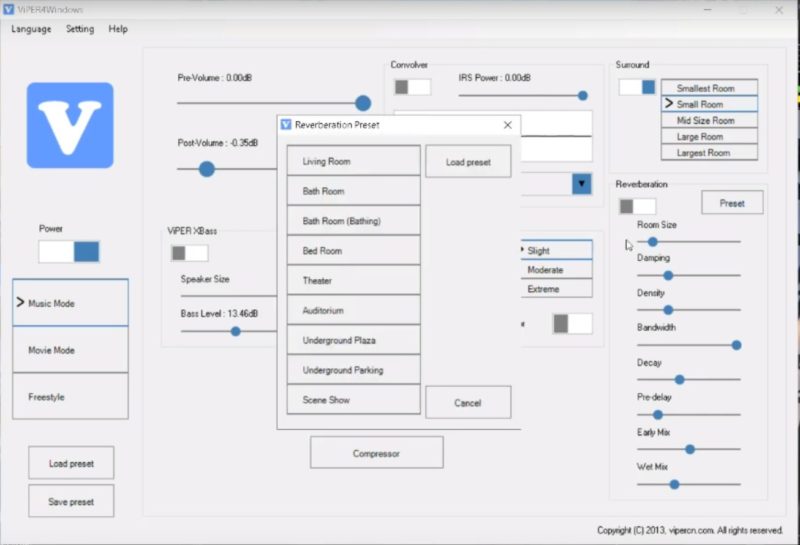
ViPER4Windows を使用すると、音質を大幅に向上させる多数のオーディオ パラメータを微調整できます。
サウンドを改善および増幅するための設定はメイン画面に表示され、イコライザーとコンプレッサーは別のボタンで隠して開きます。左側にはモードスイッチ、プリセットの読み込み、サウンド処理をオンにするボタンがあります。
ViPER4Windows には、ミュージック、シネマ、無料の 3 つのメイン モードがあります。無料モードでは、次のような高度な設定を使用できます。
- 自動イコライゼーションによるラウドネス差の排除。
- デシベル調整;
- サウンドリバーブ用の8つのパラメーター。
- コンボルバーを使用するか、独自のインパルスをロードします。
- 音を平準化するための 3 つのモード。
- 3Dサウンド機能;
- 追加の効果を使用して音の明瞭さを調整します。
- 特殊効果を適用する機能を備えたヘッドフォン ドライバーを使用する。
- 低音ブースト;
- 多数のコンプレッサー設定。
- 18 イコライザーストリップ;
- サウンド遅延調整;
- 右または左チャンネルの増幅;
- 独自のパラメーターを備えたオーディオチャンネルをすぐに選択できるため、従来のステレオシステムの音質がサラウンドサウンドシステムに近づきます。
プログラムをダウンロードする場所は?
ViPER4Windows は http://vipersaudio.com/blog/?page_id=59 からダウンロードできます。
- サウンドパラメータの微調整;
- 豊富な機能と特殊効果。
- 見つかりませんでした。
ピース GUI を備えたイコライザー APO
投票 1
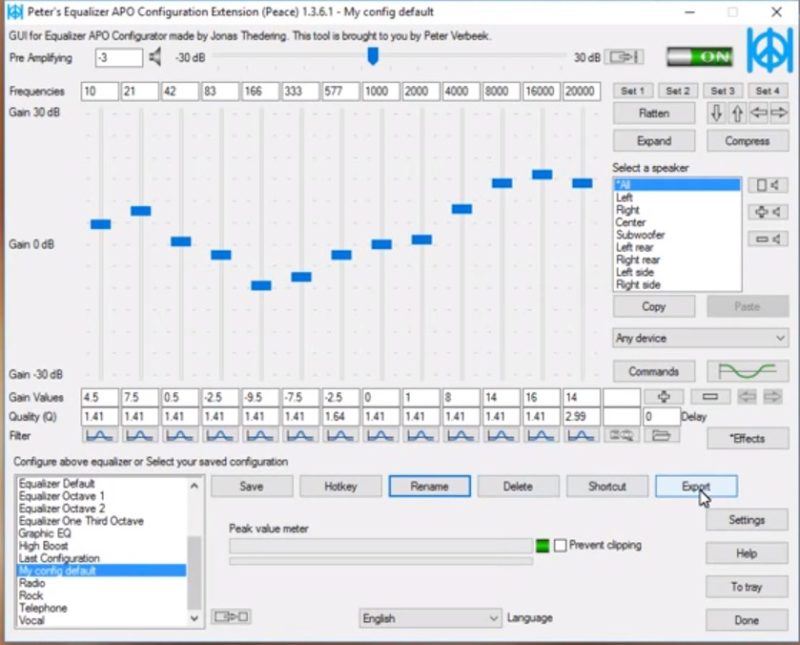
イコライザー APO は、VST プラグインの使用、無制限の数のファイルとフィルターの使用をサポートするプロのイコライザーです。このユーティリティは、待ち時間が短く、CPU 消費が少ないです。キャプチャおよび再生デバイスのサウンド特性を変更するために使用されます。 Windows オペレーティング システムを搭載したコンピュータに適しています。
シンプルさと使いやすさは、Equalizer APO に関するものではありません。そのため、このユーティリティは Peace GUI と一緒に使用されます。
コンピューターに Equalizer APO with Peace GUI をインストールすると、ユーザーは次のようになります。
- 既製のサウンド構成のセット。それらを編集したり、独自のプリセットを追加して、さらに保存することができます。事前設定されたホット キーを使用して、または自動的に必要な設定を選択できます。
- 音質を変更し、レベルを上げ、任意の周波数を追加できる10のチューニングバンド。
- リミッター付きアンプ。内蔵アンプにより、信号が過剰に増幅されたときにピークをカットできます。
- 特殊効果によるサウンド処理。外部ライブラリを接続することができます。
- 10 ~ 20,000 Hz の周波数をカバーするグラフィック イコライザー。
このインターフェースは、プリセットのリストのみがユーザーに表示されるコンパクトモード、基本的な機能セットを備えた標準モード、プログラムパラメーターへのすべての可能な変更にアクセスできる高度なモードで使用できます。
ピースGUIを備えたイコライザーAPOを使用すると、ホイールでdBステップを変更したり、スライダーノブの幅を変更したりするなど、細かい制御設定を使用できます。
プログラムはどこでダウンロードできますか?
Equalizer APO プロフェッショナル イコライザーは、https://sourceforge.net/projects/equalizerapo/ からダウンロードできます。
ピース イコライザー GUI: https://sourceforge.net/projects/peace-equalizer-apo-extension/.
- 再生デバイスとキャプチャ デバイスの両方を編集する機能。
- 幅広い特殊効果;
- 幅広い追加オプションと機能。
- 一部のユーザーは、使用中に問題が発生する場合があります。
最高の有料プログラム
SRSオーディオサンドボックス
投票 1
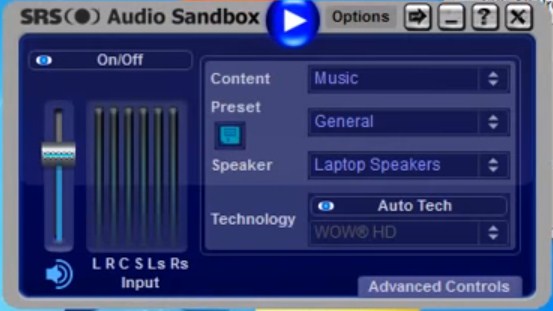
SRS AUDIO SANDBOX は、スピーカーとヘッドフォンの両方でサウンドを編集するのに役立ちます。サウンド編集の形での主なタスクに加えて、ユーティリティは追加のエフェクトを使用する機能を提供します。 SRS AUDIO SANDBOX は Windows 互換で、英語に対応しています。試用版は 2 週間利用できます。
ツールを起動すると、ウィンドウが開きます。左側には標準のボリューム コントロールがあり、右側には 4 つのセクションがあります。
- 「コンテンツ」 - 再生に必要なタイプのコンテンツを選択する可能性を開きます。音楽や映画のように。
- プリセット。このセクションには、さまざまな音楽スタイルのテンプレートが含まれています。ここでカスタム テンプレートを追加することもできます。これを行うには、フロッピー ディスクの形でアイコンを使用する必要があります。
- 「スピーカー」。このタブは、スピーカーの調整を行います。リストでヘッドフォンまたはスピーカーのチャンネルを選択することができます。
- 「レンダリング」 - 提案されたサウンド処理機能のいずれかを選択できます。スピーカーを聴いているときにより良いサウンドを作成するために、ユーザーはWOW HD機能を使用できます。ヘッドフォン 360 機能は、サラウンド サウンド形式でヘッドフォンで音楽を聴く可能性を開きます。システムでサラウンド サウンドを再生するには、TruSurround XT 機能が適しています。 Circle Surround 2 は、マルチチャンネル システムの拡張に対応します。
- サウンドをカスタマイズするための追加エフェクト。
- 管理のしやすさ。
- 見つかりません。
パワーミキサー
投票 0
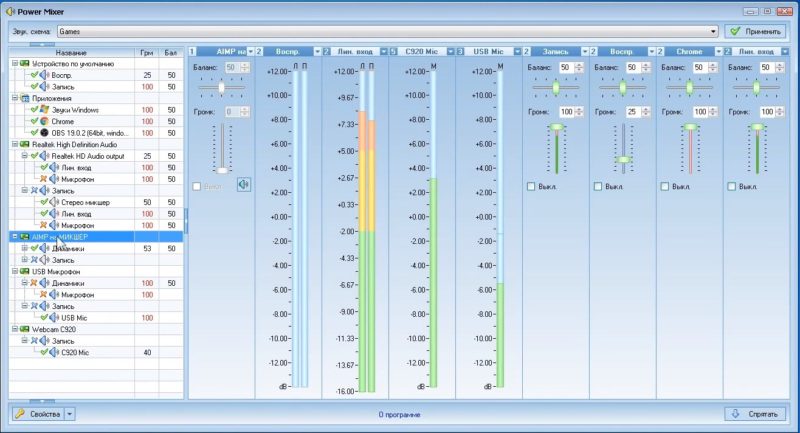
POWER MIXERには、サウンドをカスタマイズするための優れた機能が多数搭載されています。プラスのうち、まず第一に、オペレーティングシステムにインストールされているすべてのプログラムと単一のアプリケーションの両方のボリュームを変更できる多機能性を強調する必要があります。
ユーザーは、ロシア語を使用してプログラムを操作できます。ウィンドウの上部には、編集用のテンプレートを含む「サウンドスキーム」タブがあります。 「音楽」、「混合」、「夜」など、さまざまなモードがサポートされています。
システム全体のサウンド編集は、ウィンドウの右側で行います。ユーザーは、音量を増減したり、バランスを変更したりできます。無効化と有効化はそこで行われます。
ユーザーが特定のアプリケーションのサウンドを編集したい場合は、現在実行中のアプリケーションの提案されたリストからそれを選択し、画面の右側にある設定を調整するだけで十分です.
POWER MIXER では、サウンド カードのパラメーターを編集することもできます。サウンドカードの音量の選択と調整は、画面の左側と右側の部分でそれぞれ実行されます。
試用期間とダウンロード サイト
https://www.actualsolution.com/download/ で 2 週間の試用版をダウンロードできます。
試用期間が終了したら、サイトに表示されているオンラインストアで使用されているプログラムを登録し、ロックを解除してさらに使用するだけで十分です.ライセンス価格は200ルーブルです。
- すべてのプログラムと単一のアプリケーションの両方の音量設定を変更します。
- 低価格。
- 見つかりません。
FXサウンドエンハンサー
投票 1
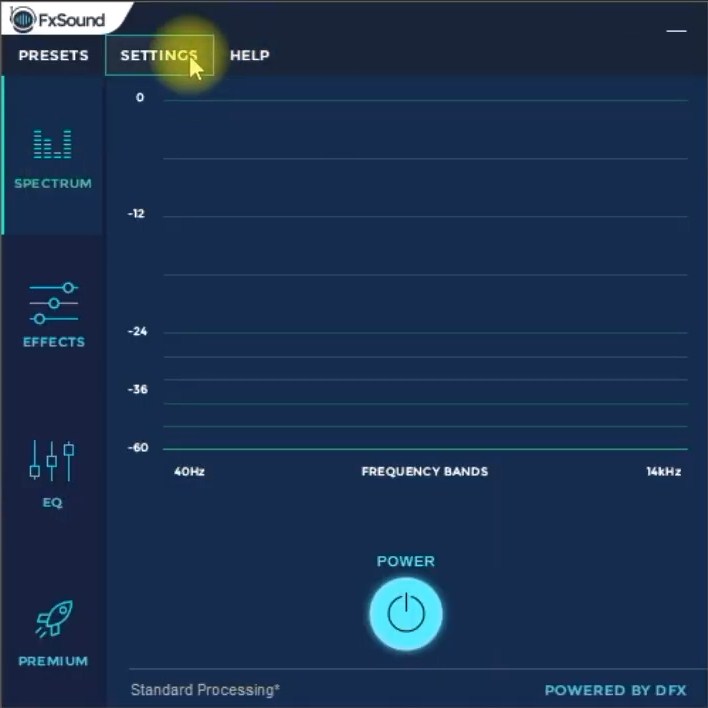
FX SOUND ENHANCER は、コンピューターのスペースをあまりとらない小さなプログラムであり、Windows と互換性があります。スピーカーやヘッドフォンを使用して音楽を聴くために、サウンドを強化および正規化するために使用されます。インターフェイスはロシア語をサポートしています。
FX SOUND ENHANCER の使い方はとても簡単です。起動後、ウィンドウが開き、ユーザーが利用できる 4 つのセクションが左側に表示されます。
- スペクトラム - ここでは、スピーカー システムの周波数を変更し、プログラムをオンにすることができます。
- エフェクト - ベースや 3D エフェクトなどの特殊効果のセレクション。
- EQ - イコライザーを使用してスピーカー システムの周波数を編集します。
- アップグレードします。
また、FX SOUND ENHANCER には、音楽の多くの方向性とスタイルに対応する既製のテンプレートがあります。ウィンドウの上部にある「プリセット」セクションでテンプレートを表示または使用します。
FX サウンドエンハンサーのコスト
試用版は 1 週間テストできます。さらに使用するには、29.99 ドルのライセンスを購入します。 FX SOUND ENHANCER は、公式 Web サイト (https://www.fxsound.com/download) からダウンロードできます。
- 使いやすさ;
- 追加設定の可用性;
- 適用重量が軽い。
- 見つかりませんでした。
サウンドブースター
投票 1

Sound Booster は、Windows オペレーティング システムのすべてのアプリケーションでサウンドを増幅および調整できるシンプルで使いやすいアプリケーションです。
ユーティリティをインストールした後、ユーザーはシステム トレイで作業を開始できます。アイコンをクリックすると、編集を行う長方形のウィンドウが開きます。音量の最大増加は 500% です。
設定メニューには、次のオプションが表示されます。
- インターフェイス言語を変更します。デフォルトで設定されているロシア語に加えて、ポルトガル語と英語に変更することができます。
- ホットキーの割り当て。その設定により、音量値をすばやく変更できます。
- システムの電源を入れた後に使用される希望のレベルを設定します。
- 追加設定の選択 (システムの起動時にプログラムを起動する必要性、通知の表示、自動モードでの更新の確認、コントロールでパネルを非表示にする、互換性の問題を解決する)。
Sound Booster には 3 つの操作モードがあり、それぞれでヘッドフォンとスピーカーの音質と音量を調整できます。
- 「超増幅」 - プロの楽器用。
- 「ARC効果」 - 傍受とARC効果」;
- "傍受"。
このアプリケーションは、ラップトップとパーソナル コンピューターの両方、および Android OS を搭載したデバイスで利用できます。
トライアル期間
14 日以内に、ユーザーは自分のデバイスでアプリケーションをテストできます。 2 週間が経過した後、ユーザーが何らかの理由で製品の購入を決定しなかった場合に備えて、試用版をさらに延長する可能性があります。
サウンド ブースターはどこで購入できますか?
開発者は顧客に 3 つのライセンス バージョンを提供し、それぞれが完全なテクニカル サポートと無料アップデートを意味します。
- 19.95 ドルの予算オプション。最初のライセンス タイプは 1 年間インストールされ、1 台のコンピューターでのみサポートされます。
- 平均価格 34.95 ドルの標準ライセンスで、3 台のコンピューターで 2 年間使用できます。無料アップデートは、使用初年度のみ可能です。
- Professional ライセンスは、5 台のコンピューターにインストールできます。利用は2年間可能で、この期間中は無料モードでアップデートが行われます。費用は 49.95 ドルです。
Sound Booster は、公式 Web サイト (https://www.letasoft.com/en/) からダウンロードできます。
- 簡単で迅速なインストール;
- 簡単な制御;
- サウンド中に歪みがありません。
- 試用期間の延長。
- 見つかりませんでした。
聞く
投票 0
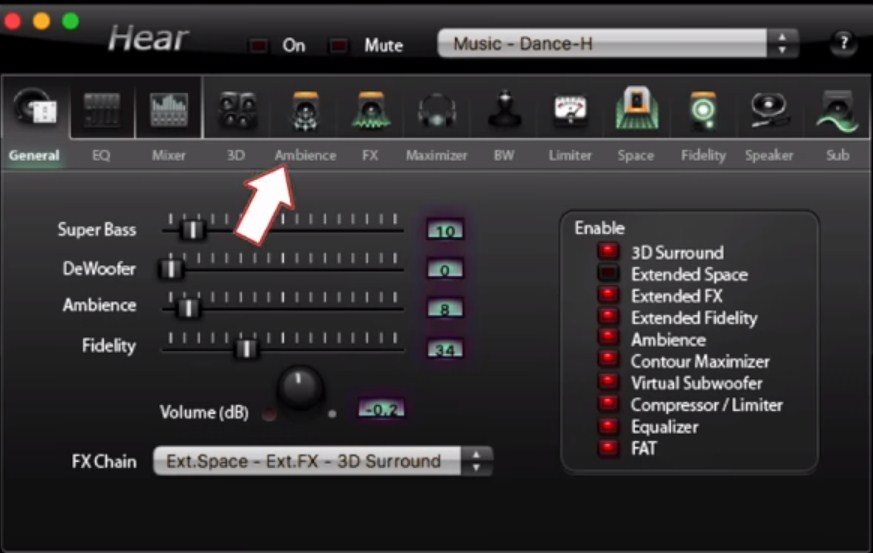
Hear は、Windows および MacOS オペレーティング システムを実行している PC に適した、多機能のサウンド強化および編集ツールです。ユーティリティ インターフェイスは英語で利用できます。
ウィンドウの上部にあるパネルには、サウンドをミュートするためのタブと、既製のテンプレート (映画やテレビを見たり、音楽、ゲーム、エフェクトを聴いたりするためのテンプレート) とその詳細な構成が含まれています。
主な設定はメインセクションにあり、それらの調整は特別なスライダーを使用して実行されます。ここで次の追加効果を選択することもできます。
- 3Dサウンド。このモジュールは、サラウンド サウンドの作成を担当します。この機能は、あたかもすべての方向から音が聞こえるかのように、プレゼンスの効果をシミュレートします。これは、映画を見たりゲームをしたりしながら、新しいポジティブな感情を得る絶好の機会です。
- イコライザーは、ほぼすべてのメディア プレーヤーに組み込まれている標準モジュールです。
- スピーカー補正 - スピーカーの共鳴を調整して音量を上げることができます。
- 仮想サブウーファー - サブウーファーの存在をシミュレートします。
- Atmosphere - このモジュールを使用すると、サウンドに異常な効果を加えることができます。これは、森の中にいることや大きなホールにいることを模倣している可能性があります。
- 忠実度制御。トラックを録音する過程で、音の周波数と強度が失われます。このプログラムは、これらの設定を復元できます。
「EQ」タブは、音量の増加を有効/無効にしたり、独自の変更を行ったり、変更前のパラメーターに戻ったりする機能を提供するイコライザーです。 「再生」タブでは、サウンドを再生するデバイスを選択できます。
次の 3 つのタブ (「3D」、「アンビエンス」、「FX」) では、スピーカーのオーディオを調整できます。サラウンドサウンドの深さ、部屋のサイズ、その他多くの便利な機能の編集オプションを利用できます。
輪郭(高低)を調整するには、音量を上げ、ヘッドフォンでのサウンド再生に追加のエフェクトを使用し、「マキシマイザー」セクションを選択します。 「サブ」セクションは、サブウーファーのセットアップを担当します。
脳波シンセサイザーを変更することにより、音楽作品に特定の色合い(リラックスまたは集中力の増加)を与えるには、「BM」タブで行うことができます。 「リミッター」セクションは、ダイナミック レンジを縮小することでオーバーロードを排除する役割を果たします。
「空間」セクションでは、仮想空間を作成することで、よりリアルな効果を実現できます。
システム トレイからクイック設定にアクセスできます。小さなウィンドウには、ボリュームブースト、ミュート、パターンなどのオプションがあります。
このプログラムは、公式 Web サイト (https://www.prosofteng.com/hear-audio-enhancer/) からダウンロードできます。試用版の期間は 7 日間です。
- 設定の膨大な選択;
- 多くの特殊効果;
- 低価格。
- ロシア語の欠如。
結論
この記事では、自宅で独立して音量を上げ、音質を向上させることができる最高のコンピュータープログラムを紹介しました。
新しいエントリ
カテゴリー
使える
人気記事
-

2025年の50ccまでの最高で最も安いスクーターのトップランキング
ビュー: 131661 -

2025年のアパートの最高の防音材の評価
再生回数: 127700 -

2025年のインフルエンザと風邪のための高価な薬の安価な類似物の評価
ビュー: 124527 -

2025年の最高のメンズスニーカー
ビュー: 124044 -

2025年の最高の複合ビタミン
ビュー: 121947 -

2025年の最高のスマートウォッチのトップランキング - 価格と品質の比率
再生回数: 114985 -

白髪に最適な塗料 - 最高評価 2025
再生回数: 113402 -

2025年のインテリア作業に最適な木材塗料のランキング
再生回数: 110328 -

2025年の最高のスピニングリールの評価
再生回数: 105335 -

2025年の男性用最高のセックス人形のランキング
再生回数: 104375 -

2025年の中国の最高のアクションカメラのランキング
ビュー: 102224 -

2025年の成人と子供のための最も効果的なカルシウム製剤
再生回数: 102018









